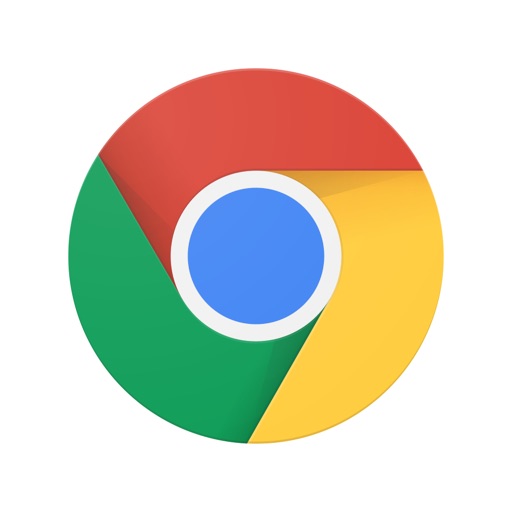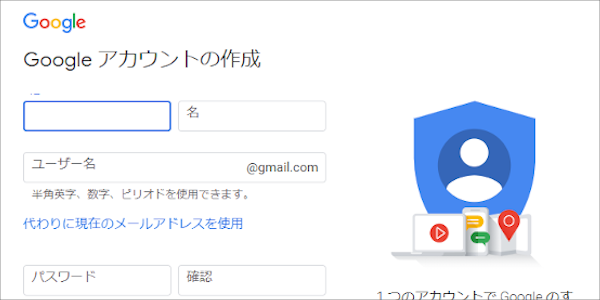世界一使用されている おすすめ ブラウザ を知っていますか?
便利なソフトが大好きなオッサンLABO(@ossan_labo)のオッサンです!
インターネット検索に必要な”ブラウザ”ですが・・・
- Microsoft Edge
- Microsoft Internet Explorer
- Firefox
- Safari
などなど非常に多くの ブラウザ があります
でも数多くあるブラウザの中で、ここ数年“世界一のブラウザ”は変わらないのです!
それがGoogleが提供している、Google Chromeです
ということで今回の記事テーマは・・・
というお話しです
Google Chromeについて
今更Google Chromeを説明する必要はないと思いますが・・・
Google Chrome(グーグル・クローム)とは、Googleが開発したインターネットブラウザのことです。
2008年頃に突如現れたブラウザ Google Chromeは・・・
またたく間に利用率第一位になり、現在も世界中の 約80%で利用されています
つまちGoogle Chromeは、世界の人々に認められた おすすめ ブラウザ なのです!
世界一位の理由
数多く ブラウザ がある中で、数年にわたって世界一位の理由とは?
Google Chromeが、世界一位になれた理由について考えてみたいと思います
まだGoogle Chromeをインストールしていない人は、下のリンクからドウゾ!

シンプル(過ぎる)!
Google Chromeを初めて使う人は、あまりにも“シンプル”で驚くと思います
たとえば、edgeやsafariなどの ブラウザ は・・・
初期設定では、ブラウザ画面に様々な情報やメーカーサイトに繋がります
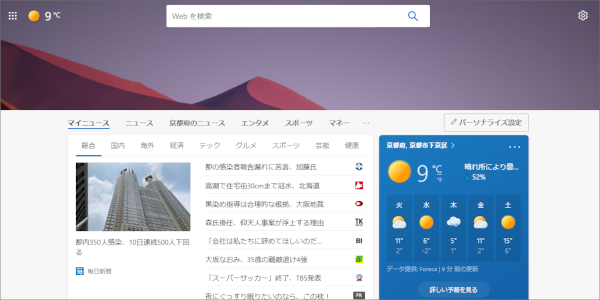
一方でGoogle Chromeの場合は、“検索窓とURLバー”のみ
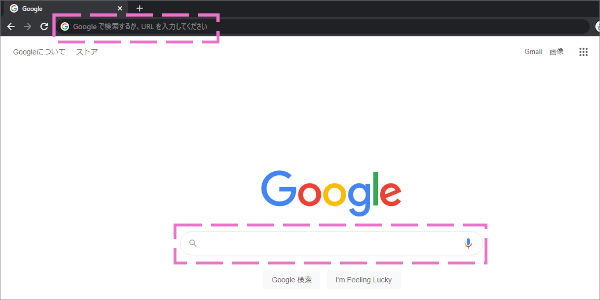
しかも、”検索窓とURLバー” どちらにキーワードを入れてもOK!
もちろん情報がたくさん掲載されている方が便利!という人もいますが・・・
必要な情報だけが知りたい人にとって、Google Chromeのシンプルさが人気なのです
全端末で同期可能!
今の時代、一人で複数の端末を利用していますが・・・
Google Chromeは、PC・スマホすべての端末で ブラウザ 対応しています
しかも、ただ ブラウザ 対応しているだけでなく Googleアカウントで・・・
ブックマークや記憶したパスワード全端末でデータ同期が出来るのです
スマホのブラウザでブックマークした内容が・・・
すぐにパソコンのGoogle Chromeでも利用することが出来るのです!
そんなGoogle Chromeの同期機能も、世界一位 ブラウザ の理由です
カスタマイズが出来る!
さらにGoogle Chromeは、カスタマイズが出来る ブラウザ です
カスタマイズと言っても、色やデザインを変えるだけでなく・・・
ブラウザの機能そのものを“Chromeウェブ ストア”で追加や強化できるのです!
Chromeウェブ ストアとは、Google Chromeの拡張機能やテーマを購入できるウェブストアです。
たとえば、ネット検索をしていると、ブラウザのタブが沢山できますよね?
タブが沢山開いていると、パソコンの処理速度が落ちるのですが・・・
“OneTab”という拡張機能を追加することで、タブを一つにまとめてリスト化が出来ます
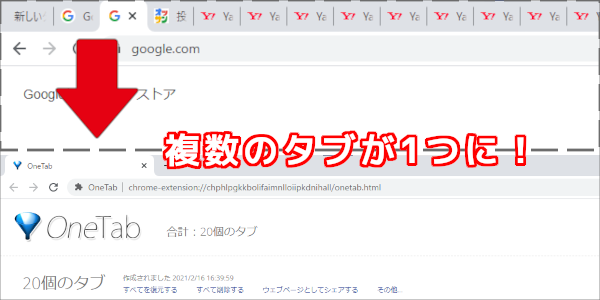
ブラウザ拡張機能を追加して、自分だけのオリジナル ブラウザが作れるのです!
Google Chrome 基本の使い方

世界一位のシェアを誇るブラウザ Google Chrome を簡単に紹介しました
もちろん他にも おすすめ 理由があるのですが・・・
あとは実際に使ってみなければ、その便利さが解らないと思います
ではここからは、ブラウザ Google Chromeの基本的な使い方を紹介したいと思います
ブラウザを同期させる
まずGoogle Chromeの基本機能となる、“ブラウザ 同期”を行います
この機能を活用することで、Google Chromeのブックマーク・拡張機能などが・・・
スマホを含む、どの端末でも同期することが出来ます
Googleアカウントでログイン
ブラウザを同期するために、Googleのアカウントが必要になります
Googleアカウントが無い人は、以下のサイトから簡単に作ることが出来ます
Googleのアカウントがある人は、Googleホームページの右上からログインができます
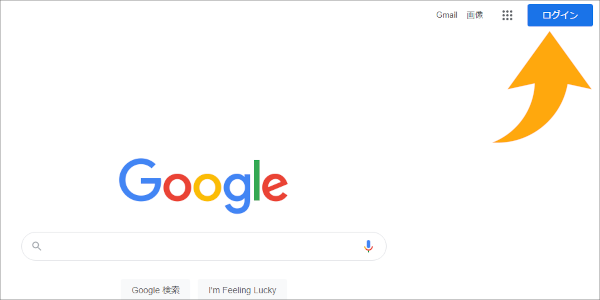
設定で同期を有効にする
Googleアカウントでログインした後、画面右上の “![]() “ をクリックします
“ をクリックします
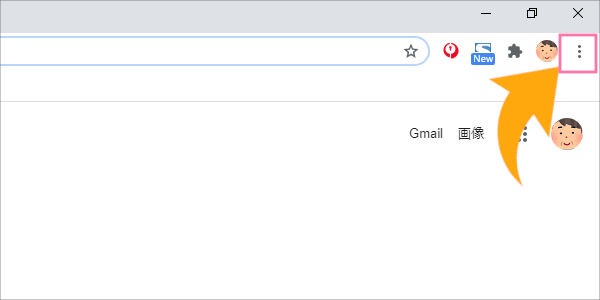
表示されたメニューから “設定” を選択します
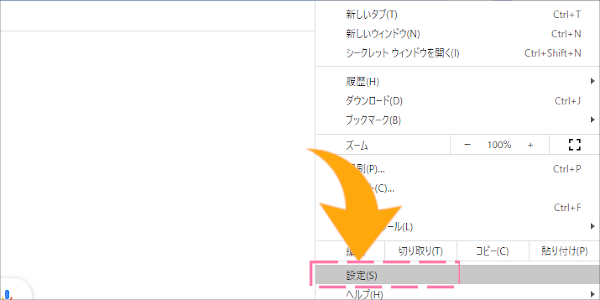
ブラウザの同期が有効になっていない場合、下の画面が表示されます
“同期を有効にする” をクリックします
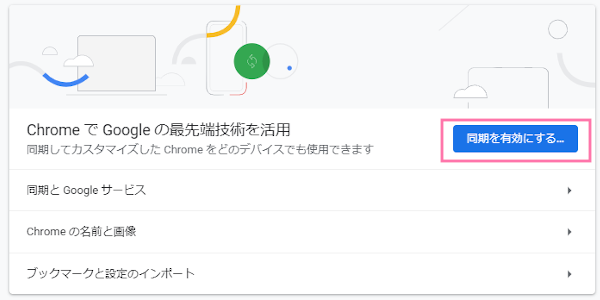
再度確認画面が表示されるので、 “有効にする” をクリックします
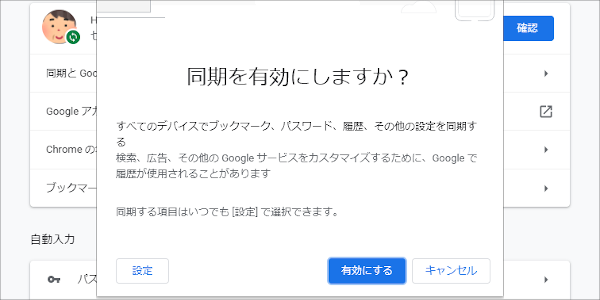
これでブラウザのブックマークやパスワードなどが同期されたので・・・
他の端末でも同じGoogleアカウントでログインすれば、ブラウザ情報が同期されます
履歴のクリアについて
次に覚えておきたいGoogle Chromeの基本的な使い方は、履歴のクリアです
履歴のクリア方法を覚えることで・・・
記憶されたパスワードの削除やキャッシュのクリアができます
セキュリティだけでなく、ブラウザの動作を改善することが出来ます
履歴を表示する
まずはブラウザの履歴情報を表示します
表示方法は、画面右上の “![]() “ をクリックして “履歴” ⇒ “履歴” を選択します
“ をクリックして “履歴” ⇒ “履歴” を選択します
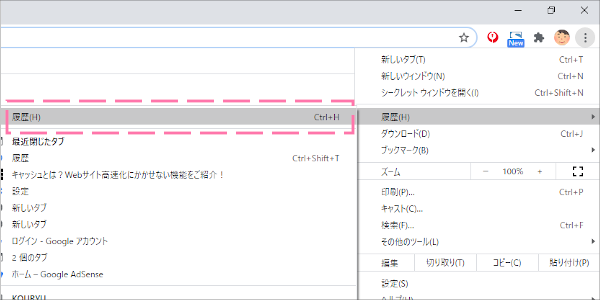
閲覧履歴データの削除
ブラウザの閲覧履歴が表示されます
左メニューにある “閲覧履歴データの削除” をクリックします
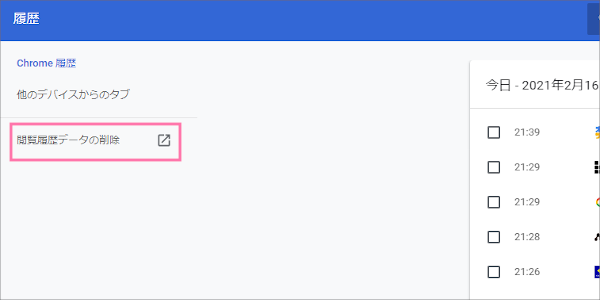
削除する履歴データを選択して、“データを削除”をクリックすれば完了です
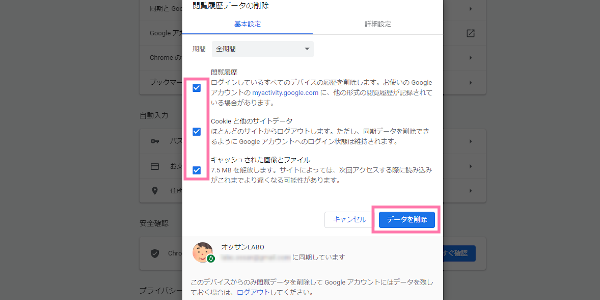
各履歴データの削除内容は、以下の通りです
| 閲覧履歴 | 全てのデバイスから閲覧履歴を削除します |
|---|---|
| Cookie | IDやパスワードなどのユーザー情報を削除します。 |
| キャッシュ | 一度アクセスしたサイトの一時保存データを削除します。 |
シークレットモードについて
Google Chromeは、アカウント一つで全データを共有出来るので便利ですが・・・
他の人が使うパソコンで利用すると、個人情報が洩れて思わぬトラブルになるかも!?
そこで便利なGoogle Chromeの機能、シークレットモードがあります
シークレットモードとは、閲覧履歴やログイン情報などの個人データが、ブラウザを終了時に自動的に削除されるGoogle Chromeの機能です。
利用方法
シークレットの利用方法は2つあります
一つは、画面右上の “![]() “ から “シークレットウィンドウを開く” をクリックします
“ から “シークレットウィンドウを開く” をクリックします

もう一つの方法は、 “ショートカットキー” で利用する方法です
- Windowsの場合:Ctrl +shift+N
- Macの場合:command+shift+N
シークレットモードになると、ダーク ブラウザが表示されます
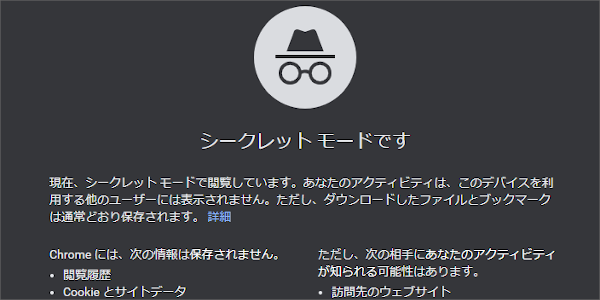
あとは通常のブラウザと同様に利用することが出来ます
Google Chromeを インストール しませんか?
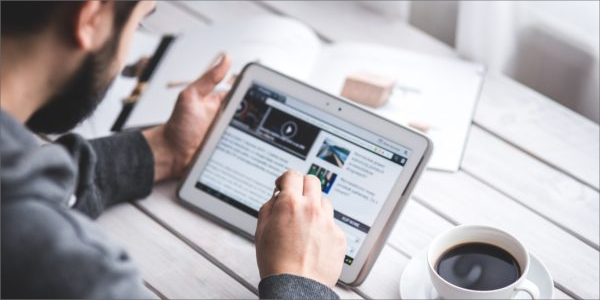
シンプルで、どんな端末でも同期可能!しかもカスタマイズが出来る便利ブラウザ
さすが世界一位のシェアを誇るブラウザです
他にも Google Chrome には、利用してみたくなる機能が沢山あります
とても一回だけでは、Google Chromeの便利さを紹介しきれないので・・・
また別の機会に Google Chrome の機能を紹介したいと思いますね
このオッサンLABOのブログでは、Googleなどの便利な使い方を紹介しています
また処分せずに、自宅にある古いパソコン活用方法も紹介しています
今後ともオッサンLABOブログをよろしくお願いいたします!